Takže jste právě získali domov Google. Nyní Co?

Takže jste zaznamenali dům Google na Vánoce. To je úžasné, protože to je vrah malý inteligentní reproduktor, který dokáže hodně různých věcí - ve skutečnosti to může být trochu ohromující. Dobrou zprávou je, že jsme vás pokryli. Zde je několik nápadů, kde začít s vaším novým domovem.
Nastavte svůj nový domov Google
Nejdříve nejprve: musíte nastavit toho špatného chlapce, protože je v podstatě k ničemu. Ale než se dostaneme do toho, chci udělat rychlou minutu, abych řešil něco, co je neustále v mysli uživatelů, když dostanou vždycky naslouchací zařízení, jako je Google Home: to není špionáž na všechno, co říkáš. Poslouchá pouze klíčové slovo ("OK Google" nebo "Hej Google"), ale to je ono. Nic se nezaznamenává ani nepřenáší zpět do Googlu, dokud neslyší tato slova. Slibuji.
S touto cestou, pojďme si nastavit váš nový reproduktor. První věc, kterou budete chtít udělat, je připojit svůj domov a stáhnout aplikaci Domovská stránka Google pro systém iOS nebo Android.
Spusťte ji a spusťte tutoriál - to vše je docela jednoduché. Jakmile se telefon připojí k domácímu zařízení, zazní zvukový signál a potvrdíte.
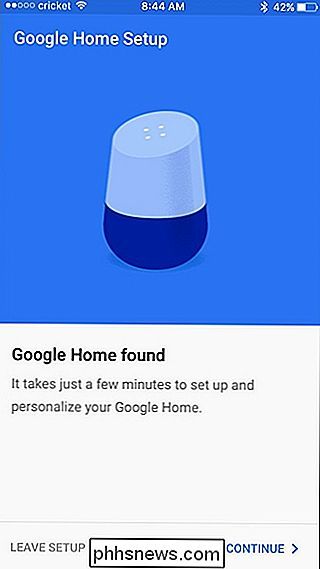
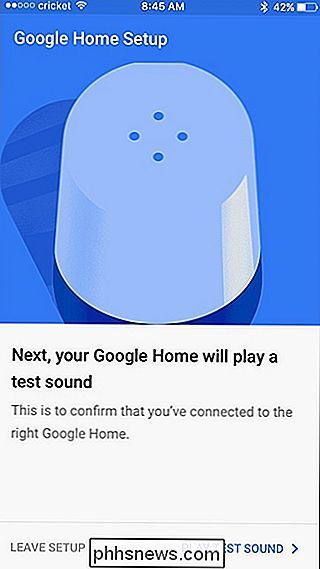
Odtud vytvoříte pokoj a připojíte se k síti Wi-Fi. Po připojení je k účtu Google přihlášen - za předpokladu, že jste v telefonu nastavili pomocníka Google, nastavení hlasu bude automaticky importováno. To je skvělé.
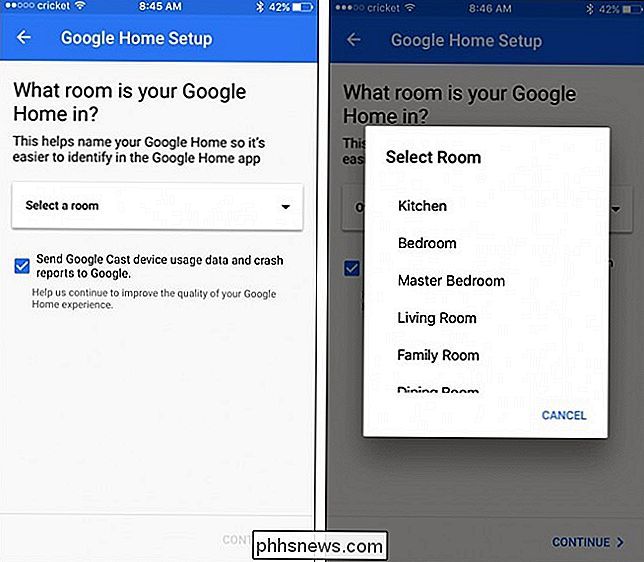
Nakonec nastavíte místo, kde bude domov používán, propojíte hudební služby a spustíte rychlý výukový program, jak používat Home.
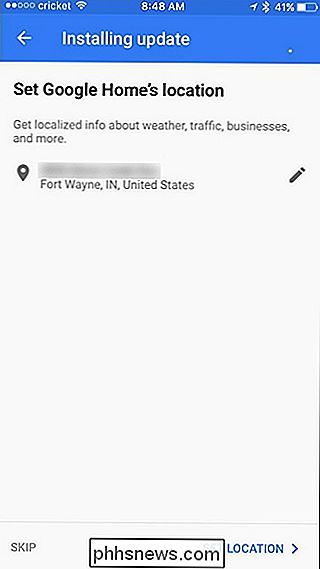
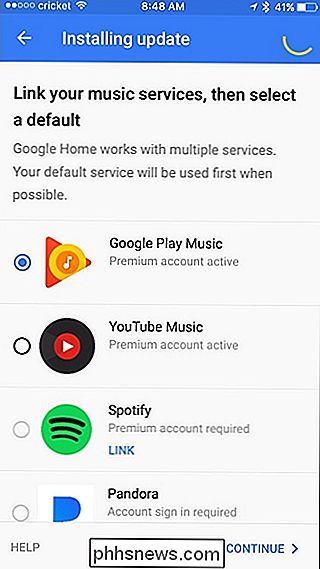
Veškeré jednoduché věci mimo cestu , jste připraveni skutečně začít používat nové domovské stránky Google.
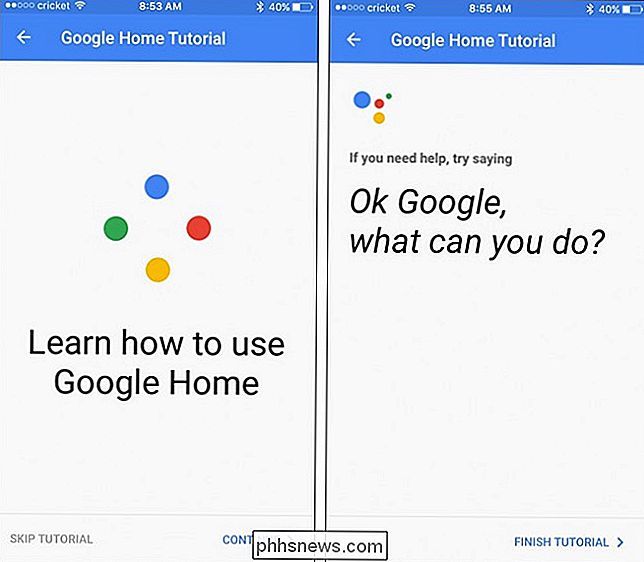
Přidat jiný účet
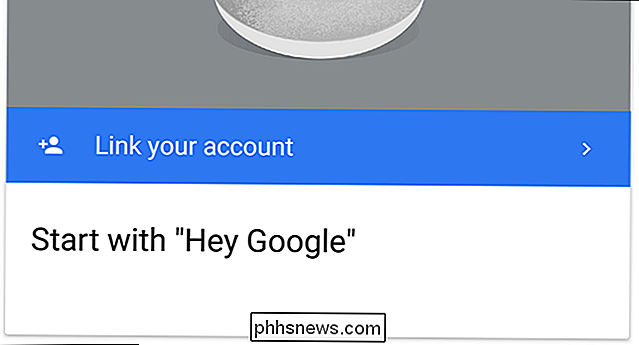
SOUVISEJÍCÍ: Jak přidat více účtů Google do domovské stránky Google
sdílení vašeho domova s někým jiným v domě (nebo víc lidí, dokonce), budete chtít přidat účet Google všech ostatních. Proč? Protože asistent Google bude schopen rozlišovat lidi podle jejich hlasů, a proto bude nabízet personalizované výsledky.
Například pokud budu informovat domovskou stránku Google o přidání události do mého kalendáře, připojí mi svůj hlas k mému účtu a přidá jen pro můj osobní kalendář, ne pro mou ženu. Stejně to funguje i pro ni.
Chcete-li do existujícího domovského účtu Google přidat druhý (nebo třetí, čtvrtý atd.) Účet, osoba, kterou chcete přidat, bude muset v telefonu nainstalovat aplikaci Domů . Když je spustíte a přihlásíte, budou hledat nová zařízení.
Protože je vše již nastaveno, mělo by se prostě jen přesunout přímo do hlavní obrazovky aplikace, kde budete muset klepnout na tlačítko Zařízení v pravém horním rohu
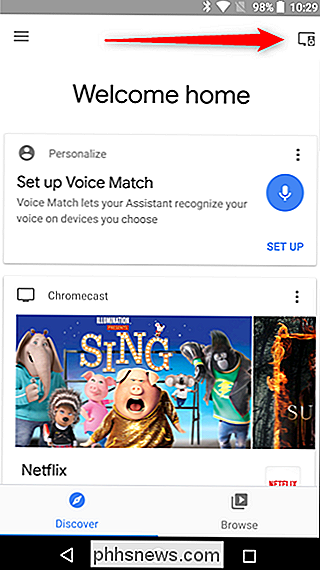
Odtud najdete domov, do kterého chcete přidat účet, a klepněte na tlačítko "propojit účet". Odtud stačí postupovat podle pokynů a máte dobré jít.
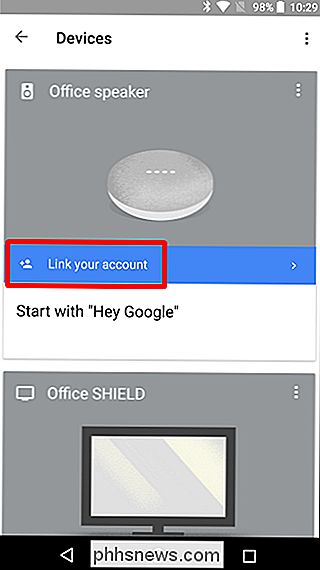
Chcete-li podrobněji uvést, jak přidat účty do vaší domovské stránky Google, podívejte se na tento příspěvek.
Získejte melodie plynoucí
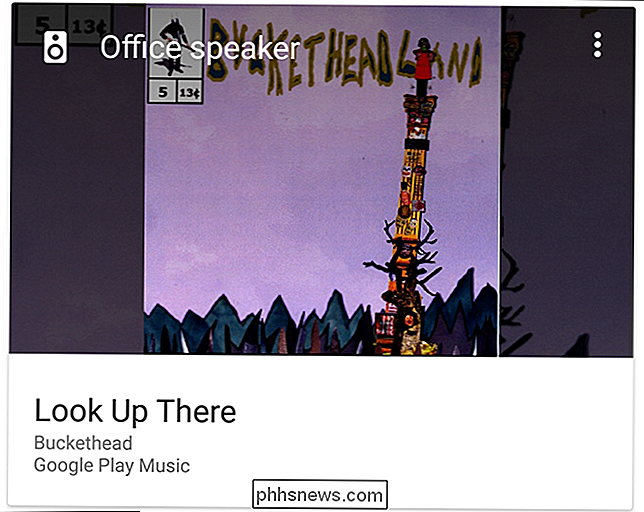
Myslím , Google Home je reproduktor, takže používání hudby je docela dobrá věc. Existuje několik způsobů, jak dostat vaše melodie v roli domova:
- Nahrajte si z telefonu
- Přehrajte si přes Bluetooth
- Řekni "Hej Google, Play
"
To jo. Pokud jste si ale udělali čas na přidání více účtů do vašeho domova, jak je uvedeno výše, můžete se podívat na pár věcí.
Nejprve si každý účet může nastavit svou vlastní preferenci pro hudební služby - Hudba Google Play, Pandora, YouTube Music a Spotify jsou všechny podporovány, ačkoli je možné používat pouze jeden po druhém. Je to zvláštní podivín, ale bohužel, nemůžete udělat nic.
Chcete-li změnit předvolby hudby, otevřete aplikaci Domovská stránka Google a klepněte na tlačítko Zařízení v pravém horním rohu. Najděte svůj domov, klepněte na tři body v horním rohu karty a poté vyberte možnost Nastavení.
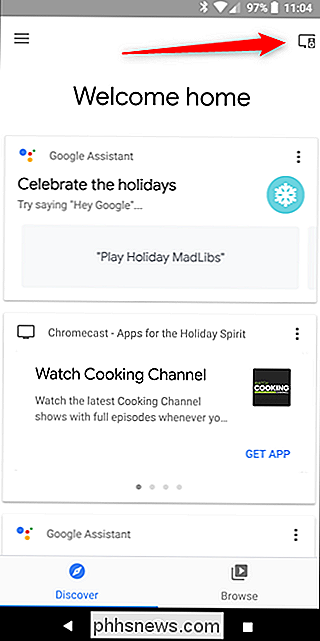
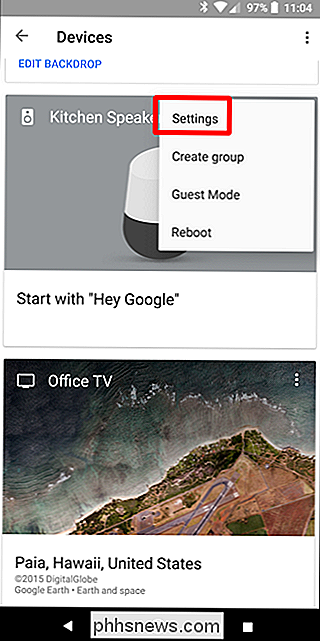
Zvolte možnost Hudba. Zobrazí se seznam vašich služeb, stejně jako další dostupné možnosti.
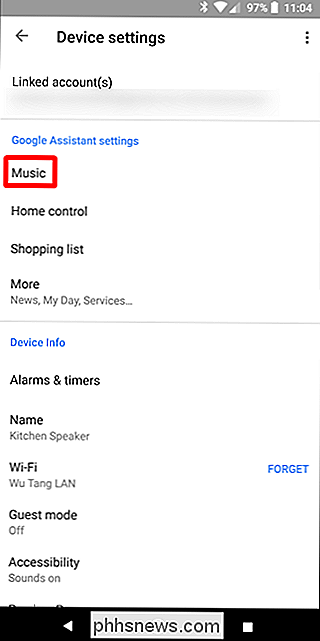
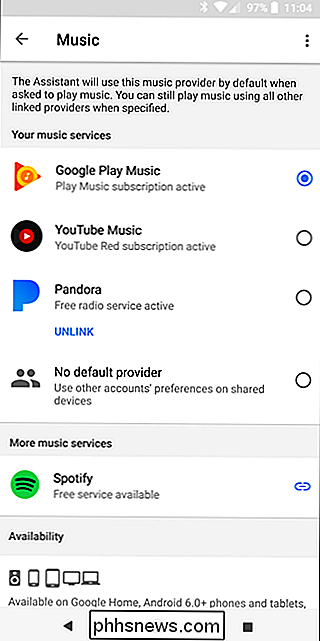
SOUVISEJÍCÍ: Používání předplatného hudby někým jiným v sdílené doméně Google
Ale řekněme, že máte prémiový účet Spotify a vaše významné jiné to neznamená. Můžete jej skutečně nechat používat váš účet výběrem poslední možnosti zde: "No Default Provider." Toto automaticky nastaví výchozí přehrávání hudby na nastavení druhé osoby. Máme více informací o tom, jak to funguje tady.
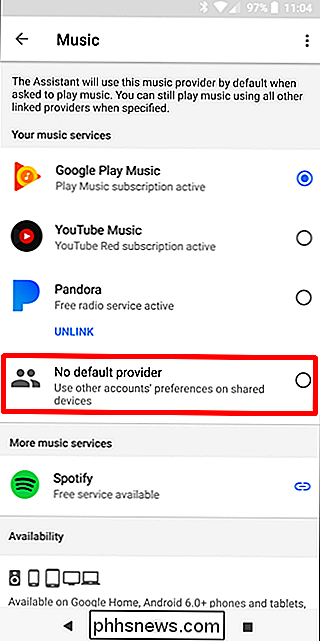
Set Up Your Smarthome
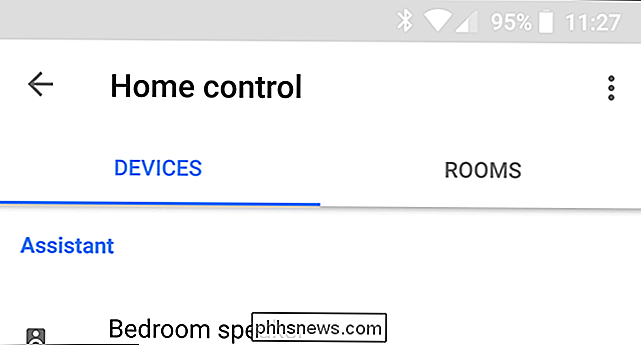
Kromě toho, že se mluvíte s Googlem, Google Home je v podstatě centrem vašeho smarthome. Pokud máte jiné inteligentní zařízení, jako je osvětlení Philips Hue, termostaty Nest nebo fotoaparáty a podobně, pak je budete chtít nastavit v doméně Google. Dokonce i Chromecast a Android TV mohou být přidány do vašeho domova pro snadnou kontrolu pomocí vašeho hlasu.
SOUVISEJÍCÍ: Jak ovládat vaše zařízení Smarthome s domovskou stránkou Google
Chcete-li nastavit smarthome, posuňte menu na levé straně a zvolte "Home Control".
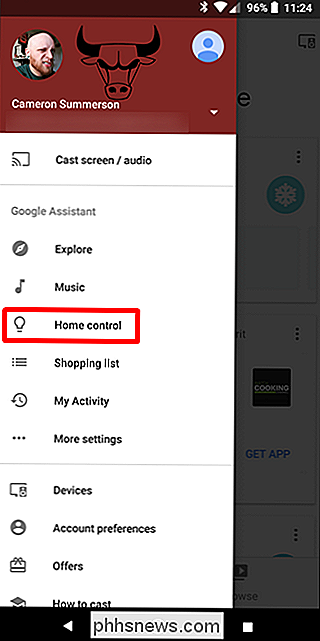
Odtud můžete přidat zařízení klepnutím na plus v dolním rohu. Můžete také přizpůsobit své pokoje tím, že se přesunete na kartu Rooms.
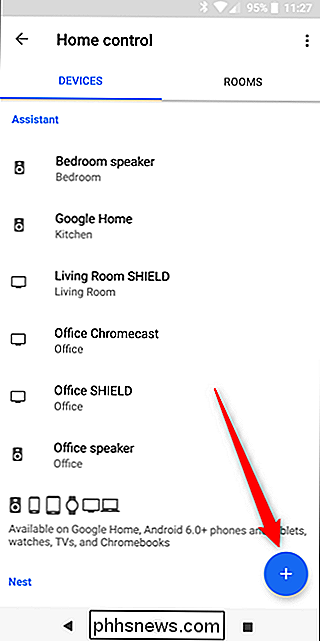
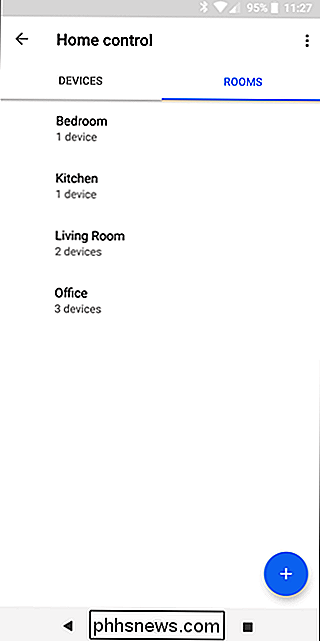
Postupujte podle pokynů pro nastavení věcí, a pokud narazíte na nějaké zpěvy, podívejte se na náš základní prvek pro nastavení vašeho smarthome se společností Google Domovská stránka
Uskutečnit telefonní hovory s domovskou stránkou Google
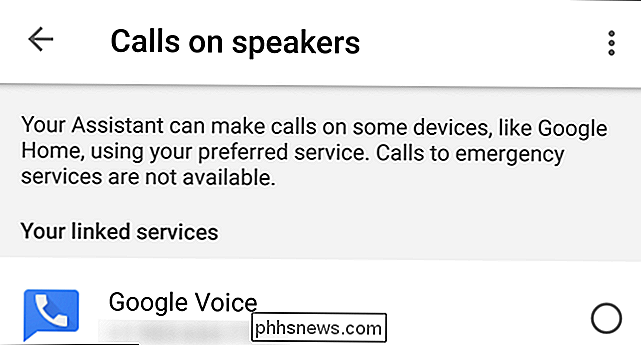
Domovská stránka Google se také může zdvojnásobit jako slušný hlasitý hlasitý odposlech - a to může udělat, aniž byste se někdy museli dotýkat telefonu aktuálního . Stačí říci: "Hej Google, zavolejte
Podrobné pokyny k nastavení naleznete v našem příspěvku. Získejte pokyny pro vaření, nakupujte věci a všechny druhy dalších věcí
Můj "hlavní" domov Google je v kuchyni, protože to je místo, kde to považuji za nejužitečnější. Čištění? Přehrávejte hudbu. Něco pečení? Nastavte časovač (můžete také měnit hlasitost časovače). Vaření? Získejte pokyny krok za krokem, aniž byste se museli dotýkat telefonu. Vážně, to je měnič hry.
Získání receptů je také super snadné: vyhledávejte to, co chcete, a poté je odešlete do domovské stránky Google. Vlastně máme plný návod, jak se dostat do pohybu, takže pokud se dostanete do podrobnějších instrukcí, dejte to pozor.
Ale počkejte, je to víc! Můžete také informovat svůj domovský dům, aby si koupil něco pro vás, a to bude. Využívá to pomocí služby Google Express, ale také budete muset nastavit předvolby pro doručení a platby v aplikaci Domovská stránka Google. Podrobné pokyny naleznete zde, pokud chcete bližší pohled na to, jak to všechno funguje.
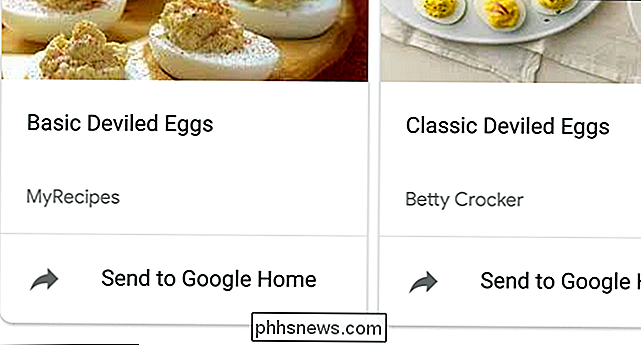
Samozřejmě, protože doma Google je v podstatě pouze asistentem Google v řečníkovi, můžete také udělat všechny skvělé věci, které děláte s asistentem ve svém telefonu, jako je položit si otázky, dostat každodenní instruktáž, udržovat seznam nákupů a mnohem víc.
Pokud je funkce, kterou chcete a nemůžete najít, můžete také nastavit vlastní příkazy pomocí systému Android a Tasker. Není to nejjednodušší nastavení, ale vzhledem k tomu, že máte čas a trpělivost, můžete to udělat. Zjistěte, jak se sem dostanete.
Domovská stránka Google je bláznivá a její funkce se každým dnem rozšiřují. Ovládání hlasu je velmi přirozené a čím více jej používáte, tím víc s ním můžete udělat.

Jak povolit noční osvětlení v systému Windows 10
Aktualizace autorů systému Windows 10 obsahuje Noční světlo, "modrý světelný filtr", které umožňuje, aby váš displej používal v noci teplejší barvy, namáhání očí. Funguje to stejně jako Night Shift na iPhone a Mac, Noční režim na Android, Modrý stín na tabletech Amazon's Fire a aplikace f.lux, která to všechno začala.

Použití panelu nabídek Mac bez dotyku myši
Pokud jste jako já, pokoušíte se nepoužívat myš, kdykoli je to možné. Nic proti myši, je to jen to, že pohyb prstů z klíčů má tendenci zpomalovat věci. V panelu nástrojů MacOS se pruh nabídek cítí jako rychlý náraz, který vás vybízí k vyzvednutí myši a procházení nabídky, pokud neznáte konkrétní klávesovou zkratku.



